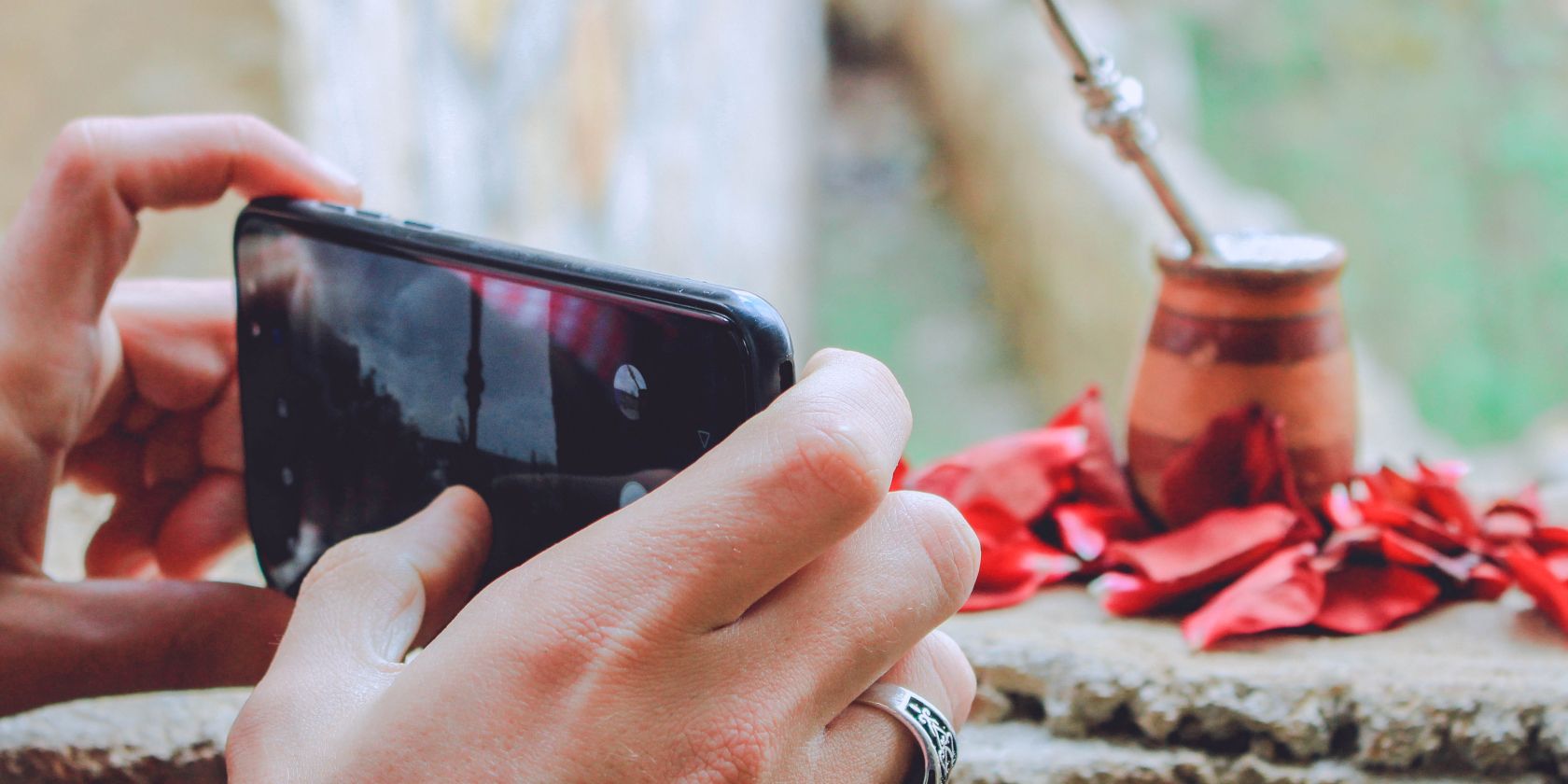عکسهای سینمایی راهی فوقالعاده برای زنده کردن تصاویرتان هستند. آنها اثر سهبعدی شبیه به 3D به تصاویر شما میافزایند و میتوانید آنها را در Google Photos ایجاد کنید.
عکسهای سینمایی روش فوقالعادهای برای زنده کردن تصاویر شما هستند. آنها جلوهای شبیه به سهبعدی به عکسها اضافه میکنند و میتوانید آنها را در گوگل فوتوز ایجاد کنید.
این کار ساده است. گوگل فوتوز از هوش مصنوعی برای انجام تمام فرآیند استفاده میکند؛ موضوع اصلی تصویر را به پیشزمینه میکشد و پسزمینه را به یکی از جهتهای متعدد حرکت میدهد. این جلوه هم سرگرمکننده است و هم چشمنواز. بیایید نگاهی به نحوه ایجاد عکسهای سینمایی بر روی تلفنتان بیندازیم.
عکسهای سینمایی: چه تصویری کار میکند؟
قبل از یادگیری نحوه ایجاد عکسهای سینمایی در گوگل فوتوز، باید ذکر کنیم که این ویژگی برای تمام تصویرها در دسترس نیست. گوگل فوتوز بهصورت خودکار تعیین میکند کدام عکسها کار میکنند و آنها را در یک دسته جداگانه سازماندهی میکند. بنابراین، تنها میتوانید از میان لیست تصاویری که هنگام انتخاب «عکس سینمایی» در بخش ابزارها (Utilities) ظاهر میشوند، انتخاب کنید.
این تصویری است که ما استفاده میکنیم:


اگرچه نمیتوانید گوگل فوتوز را مجبور کنید که برخی تصاویر را برای ایجاد عکسهای سینمایی در دسترس قرار دهد، میتوانید با در نظر گرفتن چند نکته هنگام عکاسی، احتمال در دسترس بودن آنها برای این ویژگی را افزایش دهید.
ارزش یادگیری چگونه با تلفنتان عکسهای عالی بگیرید را دارد. باید عکسهایی بگیرید که موضوع واضحی داشته باشند و پسزمینه بهخوبی از آن جدا باشد. معمولاً این کار زمانی بهتر است که یک شیء اصلی و پسزمینهای واضح و آشکار داشته باشید. هرچه تضاد بین موضوع تصویر و پسزمینه بیشتر باشد، بهتر.
نحوه ایجاد عکسهای سینمایی
قبلاً، گوگل فوتوز بهصورت خودکار و بهصورت تصادفی تصاویر را از مجموعه شما انتخاب میکرد و اثر سینمایی را اعمال میکرد. اکنون میتوانید این اثر را بهصورت دستی استفاده کنید.
برای انجام این کار، گوگل فوتوز را باز کنید، بر روی «کتابخانه» (Library) ضربه بزنید، به بخش «ابزارها» (Utilities) بروید و سپس «عکس سینمایی» را انتخاب کنید. در اینجا، میان تصاویر موجود مرور کنید، یکی را انتخاب کنید و در بالای سمت راست روی «ایجاد» (Create) ضربه بزنید.



پس از چند لحظه، فرآیند تکمیل میشود. وقتی تمام شد، یک ویدئوی کوتاه، معمولاً حدود هفت ثانیه، با اثر اعمالشده خواهید داشت. سپس میتوانید تصویر را در کتابخانهتان ذخیره کنید و همچنین آن را به صورت فایل MP4 دانلود کنید. این همان تصویری است که گربه ما نشان میدهد.
عکسهای سینمایی یکی از ویژگیهای بزرگ گوگل فوتوز است
عکسهای سینمایی فرصتی برای افزودن زندگی و حرکت به تصاویر با تضاد واضح بین موضوع عکس و پسزمینه آن فراهم میکنند. اگرچه کلیپهای حاصل کوتاه هستند، اغلب بسیار سرگرمکننده و چشمنواز هستند. اما این تنها یکی از ویژگیهای بزرگ گوگل فوتوز است.
یک نکتهای که باید هنگام ایجاد ویژگیهای سینمایی در نظر داشته باشید این است که معمولاً بهتر است آنها را به یک آلبوم اضافه کنید. بهراحتی میتوان آنها را در میان انبوهی از عکسهای ذخیرهشده در برنامه گم کرد. خوشبختانه، ایجاد و مدیریت آلبومها در گوگل فوتوز آسان است.